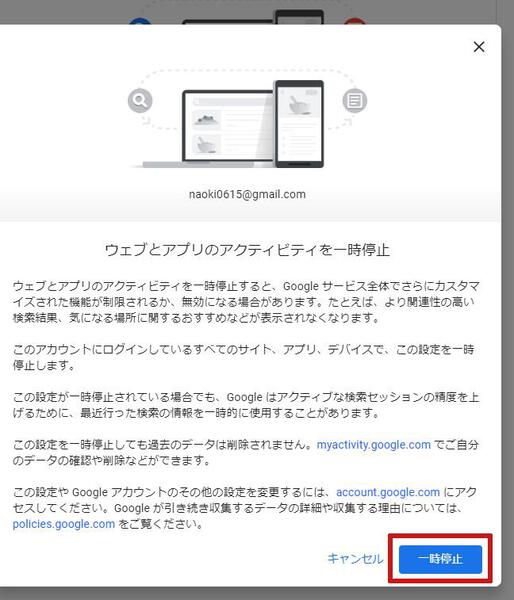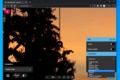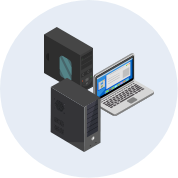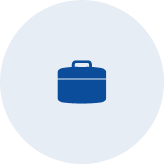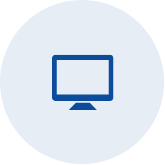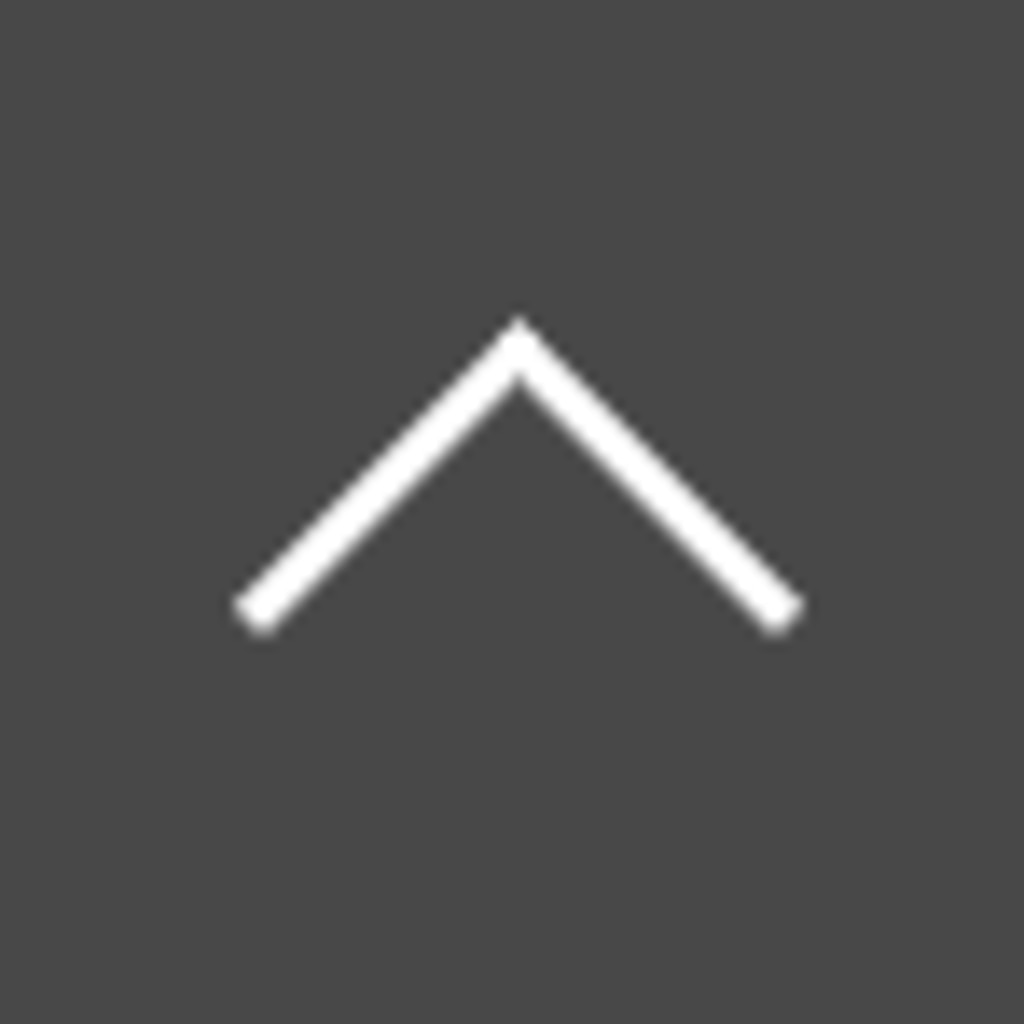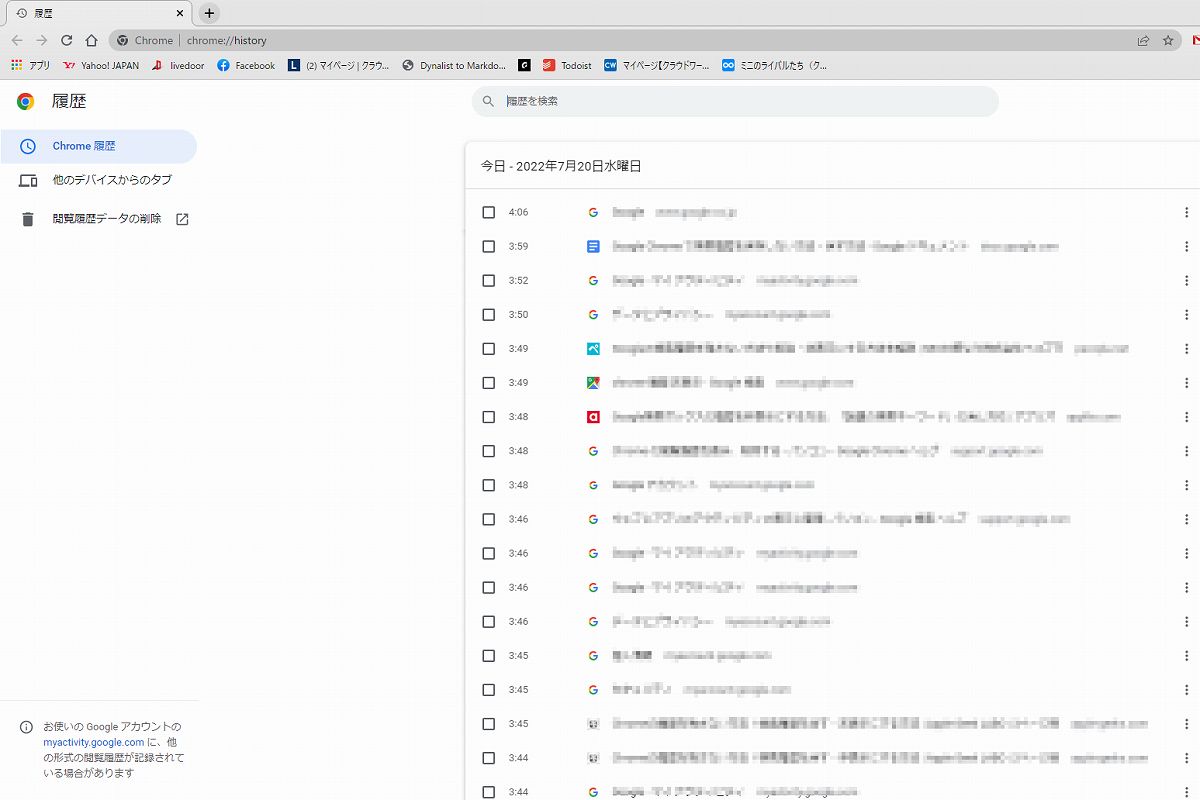
Google Chrome で検索履歴を保存しない方法・消す方法
インターネットを利用する際、セキュリティ強化や個人情報の保護が重要視されますが、ブラウザソフト上の検索履歴は意外と見落とされがちです。
この記事ではブラウザソフトシェアNo.1のGoogle Chromeで、検索履歴を保存しない方法、後から消す方法を紹介します。
Chromeの検索履歴とは?

検索履歴とは、過去に検索して開いたWebページを記録したもので、インターネット上での行動履歴とも呼ぶべきものです。
この検索履歴があるおかげで一度検索したWebページを再度閲覧したい場合などに楽をすることができるのですが、履歴が残ることによってデメリットも発生します。
Webで検索した項目や、ネットショッピングでの購入履歴などが他人に筒抜けになってしまう可能性があるのです。
履歴が残るデメリット
プライベートで立ち寄ったお店や興味を持って手にとったアイテムが、全て他人に筒抜けだとしたらどうでしょうか。たとえそれが家族や恋人だったとしても、決して良い気はしないはずです。
ところがパソコンを家族で共有していたり、恋人同士でスマホを見ることができる状況だったりする場合、検索履歴が残っていると、インターネット上でのあなたの「行動履歴」がバレバレになってしまうのです。
ではGoogle Chromeで検索履歴を他人に見られないようにするにはどうしたら良いのでしょうか。
それには以下の3つの方法があります。
- 検索履歴を保存しない方法
- 検索履歴を消す方法
- 検索履歴を表示しない方法
Google Chrome で検索履歴を保存しない方法
シークレットモードを使う
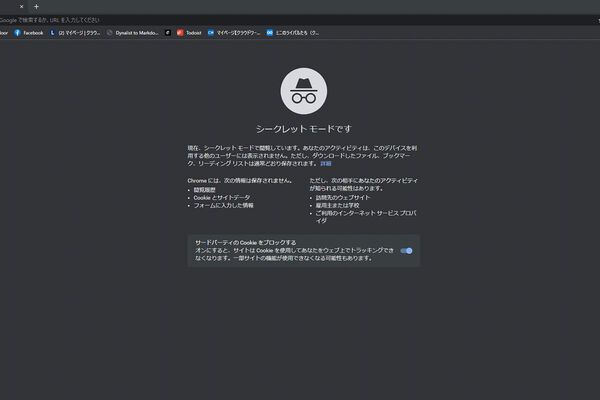
Google Chromeには「シークレットモード」という検索モードがあります。
シークレットモードを使って検索した場合、Web閲覧の情報が履歴に残ることはありません。
【使い方】
- Google Chrome起動後、右上にある「・」が縦に3つ並んだオプションアイコンをクリック
- プルダウンメニューが表示されるので「新しいシークレットウィンドウ」をクリック
また「ctrl+shift+n」のショートカットキーでも開くことが可能です。
ゲストモードを使う

シークレットモードでは検索履歴は保存されませんが、検索時に過去の検索結果が候補として表示されてしまいます。それに対しゲストモードは完全な非公開モードです。
【使い方】
- ウィンドウ右上のアカウントボタンをクリック
- 他のプロフィール欄の「ゲスト」をクリック
拡張機能「Click&Clean」を利用する
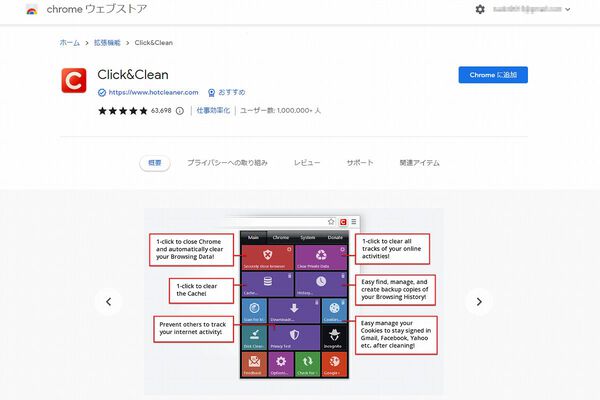
Click&CleanはGoogle Chromeの拡張機能です。
インストールをするとGoogle Chromeを閉じるタイミングで検索履歴が削除されるため、検索履歴を残さずにWebを閲覧することができます。
Google Chromeで検索履歴を消す方法
Google Chromeで検索履歴を消す方法には以下の2つの方法があります。
- Google Chromeブラウザの検索履歴を削除する方法
- Googleアカウントに保存されている検索履歴を削除する方法
Google Chromeブラウザの検索履歴を削除する方法
- Google Chromeブラウザを開く
- 右にある・が縦に3つ並んだオプションアイコンをクリック
- 履歴→履歴をクリック
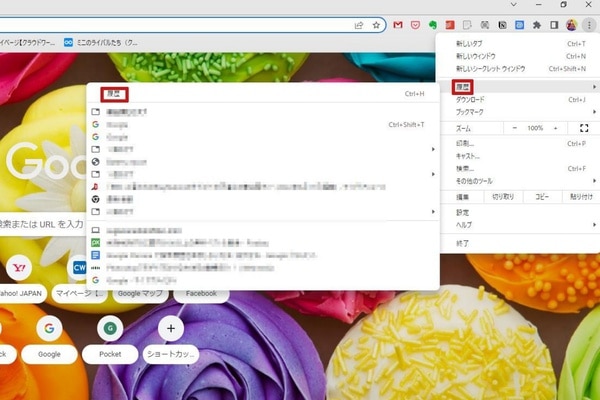
- 閲覧履歴データの削除をクリック
- データを削除をクリック
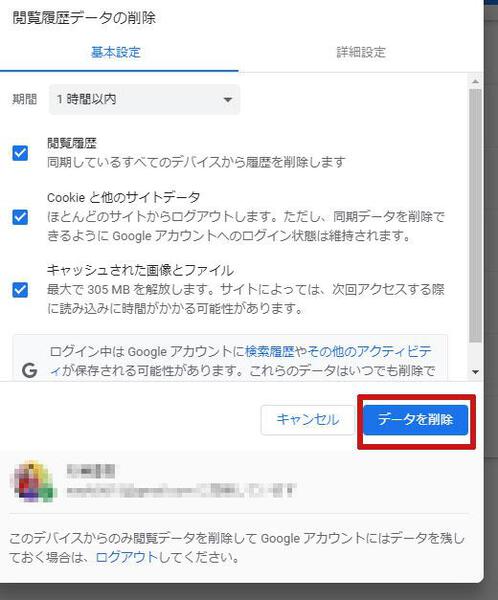
Googleアカウントに保存されている検索履歴を削除する方法
GoogleアカウントでGoogle Chromeブラウザにログインしていれば、上記の「Google Chromeブラウザの検索履歴を削除する方法」を実行することで、Googleアカウント上に保存されている検索履歴も削除されます。
自動で削除されるよう設定する
- アカウントアイコンをクリック
- Googleアカウント管理をクリック
- データとプライバシーをクリック
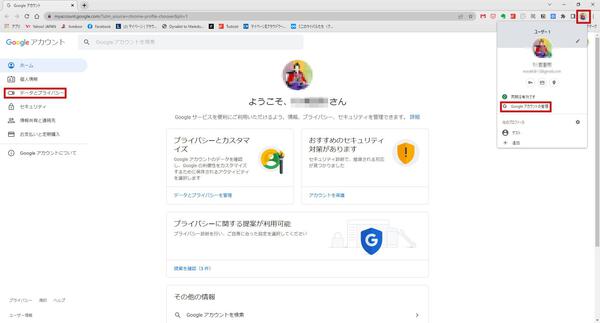
- ウェブとアプリのアクティビティをクリック
- 自動削除をクリック
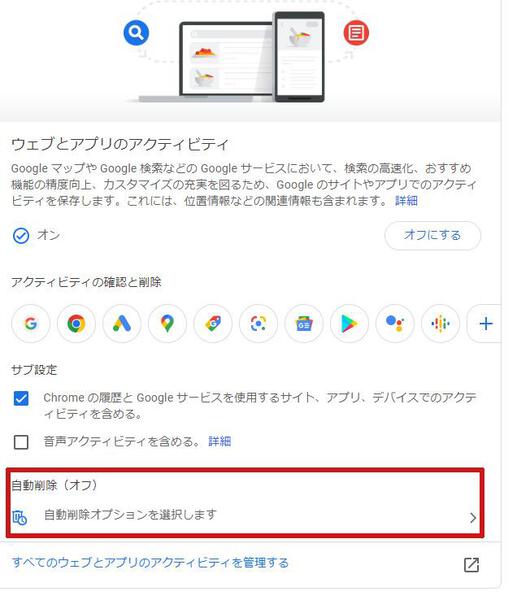
- 次の期間が経過したアクティビティを自動削除するをクリック
- 期間を選択
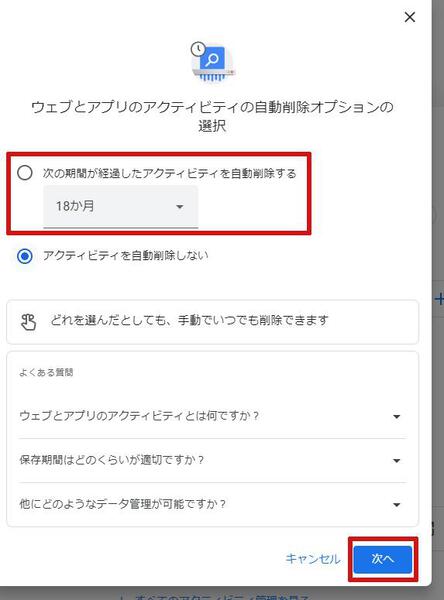
- 次へをクリック
削除された検索履歴は復元できる?
一度削除した検索履歴をもとに戻すことはできません。
「後から必要になるかも」と考えている場合は、次の「非表示にする」方法をおすすめします。
Google Chromeで検索履歴を非表示にする方法
- アカウントアイコンをクリック
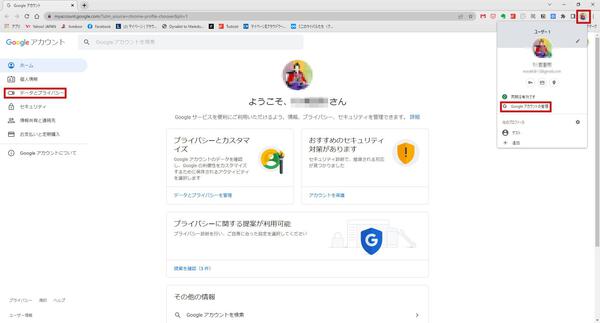
- データとプライバシーをクリック
- ウェブとアプリのアクティビティをクリック
- オフにするをクリック
- 一時停止をクリック